
اختصارات مباركة. تعد الاختصارات مثالية للوصول السريع إلى كل من التطبيقات والأدلة على جهاز الكمبيوتر الخاص بنا بنقرة واحدة دون الحاجة إلى التنقل عبر الخيارات الموجودة في قائمتنا. كما يسمح لنا فتح الملفات غير الموجودة على سطح المكتب بسرعة.
أيضًا ، إذا عرفنا كيفية القيام بذلك ، فيمكننا أيضًا قم بإعادة تشغيل جهاز الكمبيوتر الخاص بنا أو قم بإيقاف تشغيله أو اذهب للنوم، دون الحاجة إلى الوصول إلى زر البدء الخاص بفريقنا. إذا كنت لا تحب اختصارات لوحة المفاتيح التي يمكننا من خلالها أيضًا إيقاف تشغيل أجهزتنا أو تسجيل الخروج منها أو تعليقها، يمكننا الاستفادة من الاختصار.
كيفية إنشاء الاختصارات
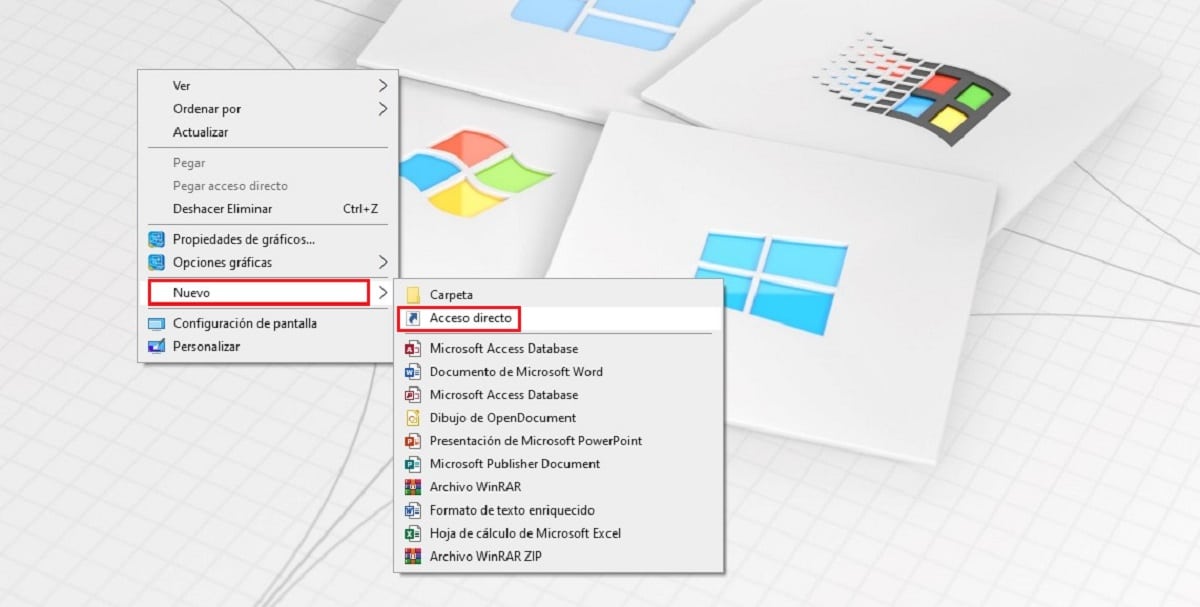
- لإنشاء اختصارات في نظام التشغيل Windows 10 لتتمكن من إيقاف التشغيل أو تسجيل الخروج أو وضع جهاز الكمبيوتر الخاص بنا في وضع السكون ، يجب علينا تنفيذ الخطوات التالية:
- أول شيء هو أن نضع أنفسنا على سطح مكتب Windows.
- بمجرد الوصول إلى هناك ، انقر بزر الماوس الأيمن ، ومن قائمة الخيارات المعروضة ، انقر فوق جديد> اختصار.
- بعد ذلك ، يجب علينا نسخ ولصق الأسطر التالية اعتمادًا على ما إذا كنا نريد من الفريق:
- Se اطفئه:
- C: /Windows/System32/shutdown.exe -s -t 00
- Se اعادة التشغيل
- C: /Windows/System32/shutdown.exe -r -t 00
- أو أدخل تعليق:
- C: /Windows/System32/Rundll32.exe powrprof.dll ، SetSuspendStat
بمجرد أن نضيف النص المقابل ، يجب علينا إنشاء ملف اسم الاختصار. بمجرد إنشاء الاختصار ، يكون الحل المثالي هو تغيير الرمز الخاص به حتى نتمكن من التعرف عليه بسرعة.
إذا كنت ستنشئ اختصارًا فقط ، فما عليك سوى تحديد موقعه ، على سبيل المثال ، على شريط المهام ، لتتمكن من دائما في متناول اليد وتجنب الضياع بين الرموز المختلفة التي قد تكون لدينا على سطح المكتب.